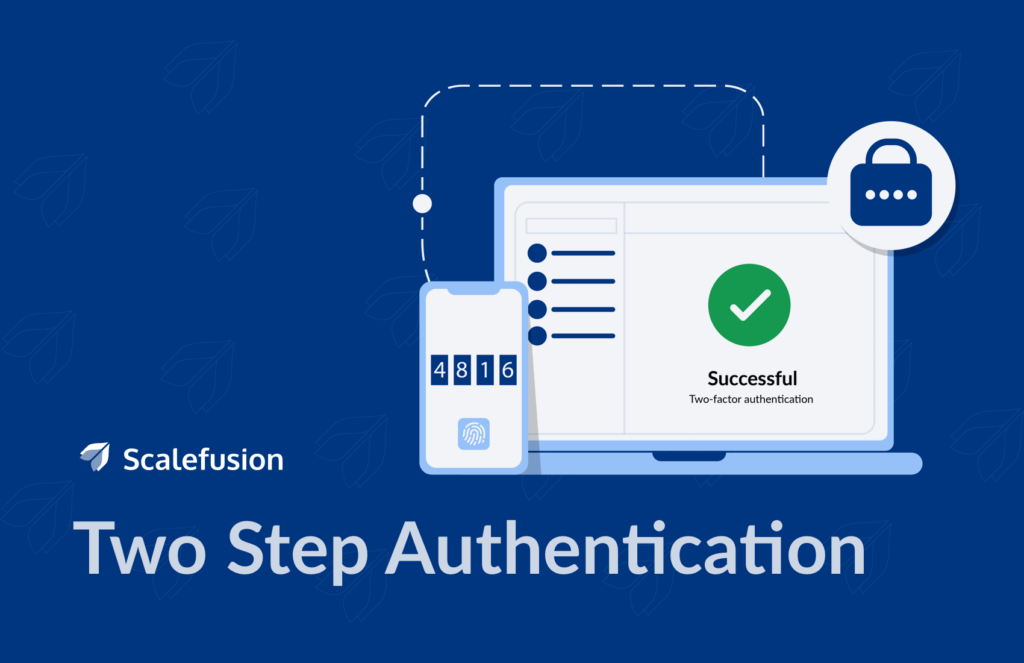
Одним из ключевых факторов успешной мобильности является безопасность. Крайне важно, чтобы ваш инструмент управления мобильными устройствами обеспечивал сквозную безопасность ваших критически важных корпоративных данных и приложений. Scalefusion MDM расширяет безопасную среду управления мобильностью для устройств, принадлежащих компании, а также устройств, принадлежащих сотрудникам, используемых для работы. Платформа Scalefusion MDM предлагает широкий спектр мощных настроек для защиты корпоративных устройств в сочетании с предупреждениями безопасности и регулярными проверками соответствия. ИТ-администраторы, управляющие своими корпоративными устройствами с помощью Scalefusion, могут применять настройки пароля для защиты устройства от несанкционированного доступа. В случае потери или кражи устройства его можно заблокировать удаленно с приборной панели.
Но представьте себе это:
Кто-то случайно получает доступ к панели управления Scalefusion. Как и любой цифровой доступ, учетная запись ИТ-администратора Scalefusion уязвима для попадания в чужие руки или для случайной кражи пароля из нежелательного источника. Это подвергает риску весь перечень устройств и настройки их политик, что ставит под угрозу корпоративную безопасность.
Scalefusion обеспечивает всестороннюю безопасность благодаря двухфакторной аутентификации для доступа к панели управления Scalefusion. Включив двухфакторную аутентификацию, ИТ-администраторы могут быть уверены, что список устройств никогда не будет подвержен неправомерному использованию и несанкционированному доступу благодаря дополнительному уровню безопасности доступа.
На панели управления Scalefusion вы можете активировать любой из следующих методов двухфакторной аутентификации:
- OTP-коды на основе электронной почты
- Коды на основе Google Authenticator
Двухэтапную аутентификацию можно активировать для учетных записей владельцев и совладельцев учетных записей на Scalefusion. Включение двухфакторной аутентификации можно выполнить за несколько простых шагов, а также отключить ее за несколько простых шагов.
Давайте посмотрим на пошаговый процесс включения двухфакторной аутентификации в Scalefusion MDM:
Способ 1. Двухэтапная аутентификация с использованием OTP-кодов на основе электронной почты.
1. Начните с входа в панель управления. Обратите внимание, что вам следует войти в систему под учетной записью владельца или совладельца учетной записи.
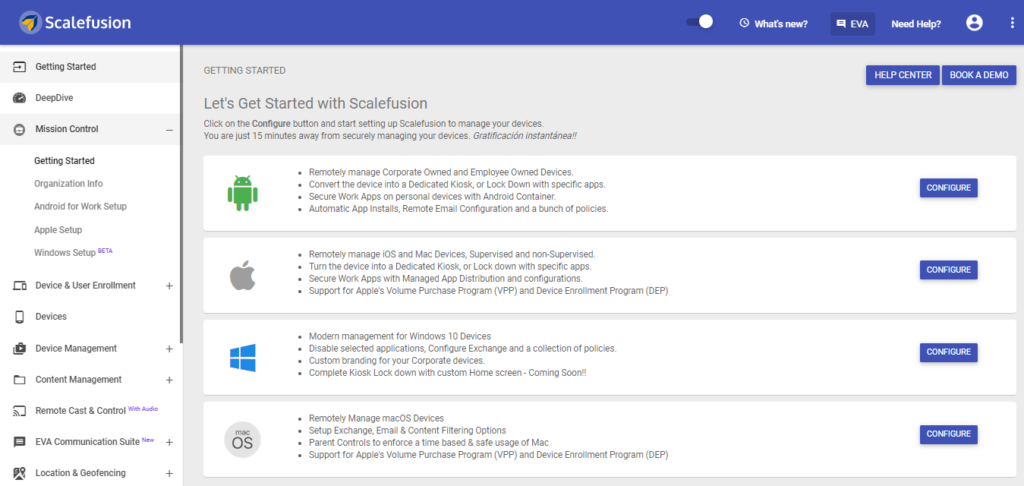
2. Перейдите в раздел «Администраторы и роли» в правом верхнем углу информационной панели.
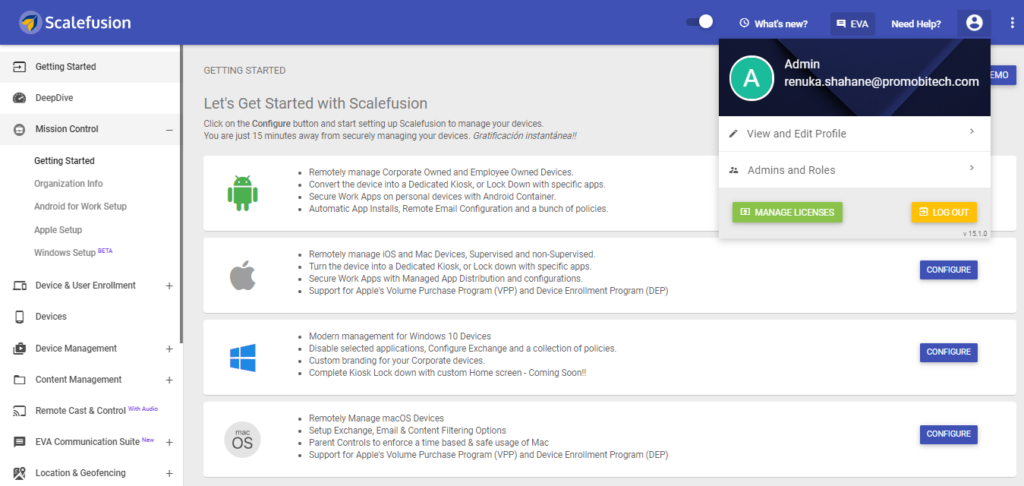
3. В этом разделе вы можете настроить роли, разрешения, а также параметры безопасности.
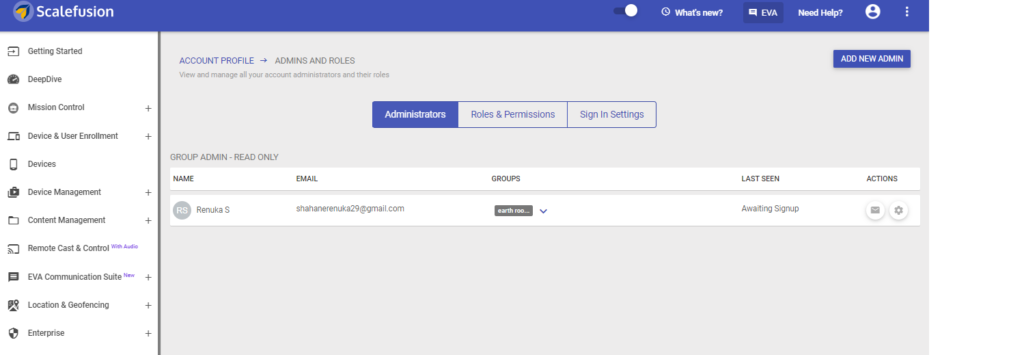
4. Перейдите на вкладку «Настройки входа». В этом разделе вы можете настроить двухэтапную аутентификацию для своей учетной записи Scalefusion и доступа к панели управления. Выберите опцию «Электронная почта», чтобы включить двухэтапную аутентификацию по электронной почте.
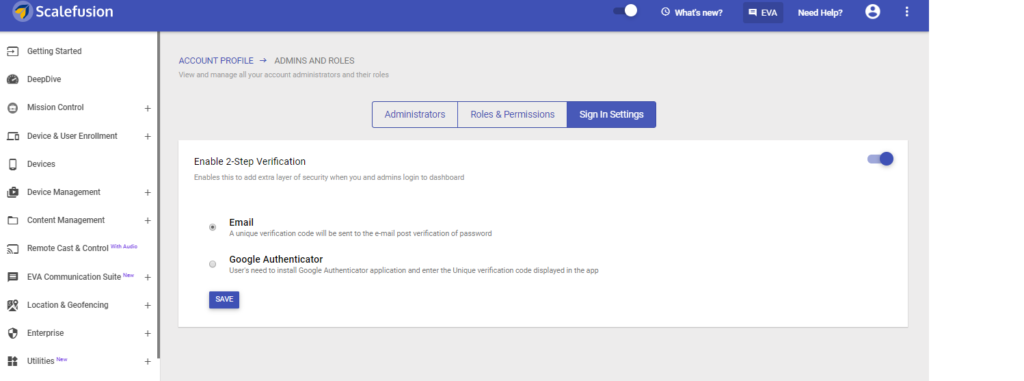
5. Чтобы настроить эти параметры, вам необходимо ввести пароль учетной записи.
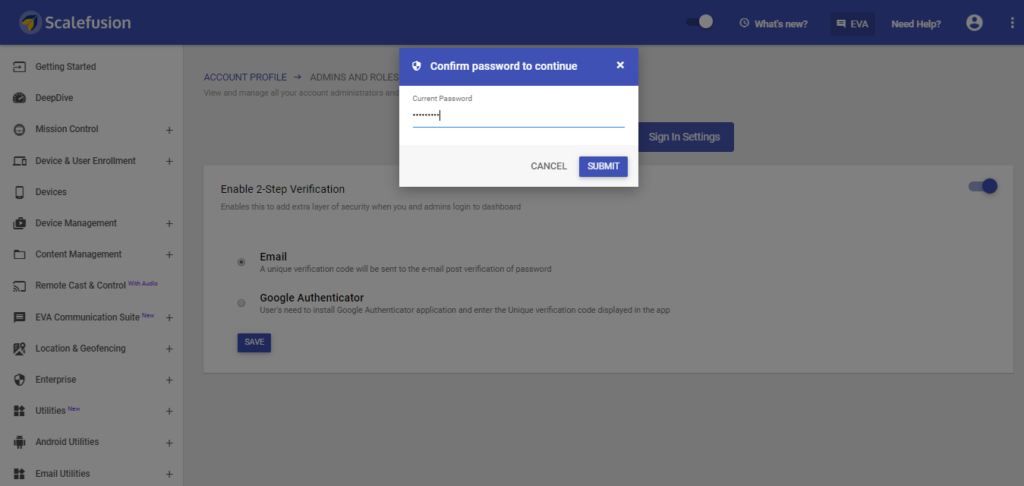
6. После ввода пароля учетной записи включится двухэтапная аутентификация для Scalefusion. Вы можете отключить эту настройку, нажав кнопку отключения, а затем пароль учетной записи.
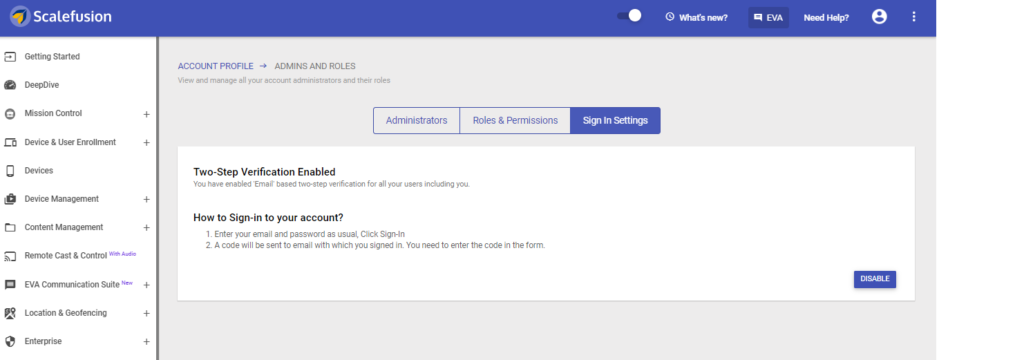
7. Теперь каждый раз, когда вы входите в систему на панели управления Scalefusion, вы будете получать OTP на зарегистрированный адрес электронной почты.
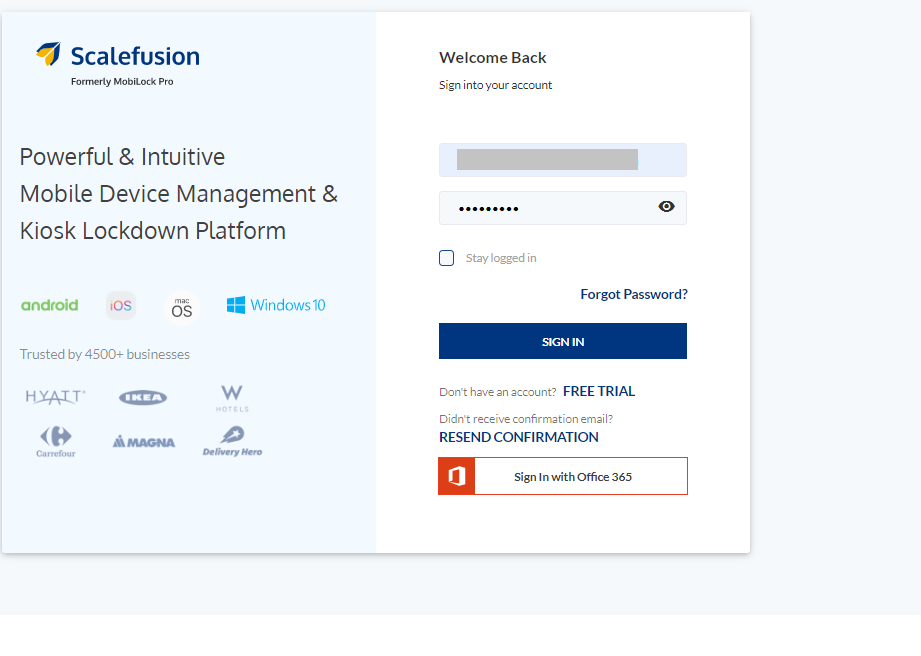
8. Вы можете ввести OTP, полученный в электронном письме, и перейти к входу в систему.
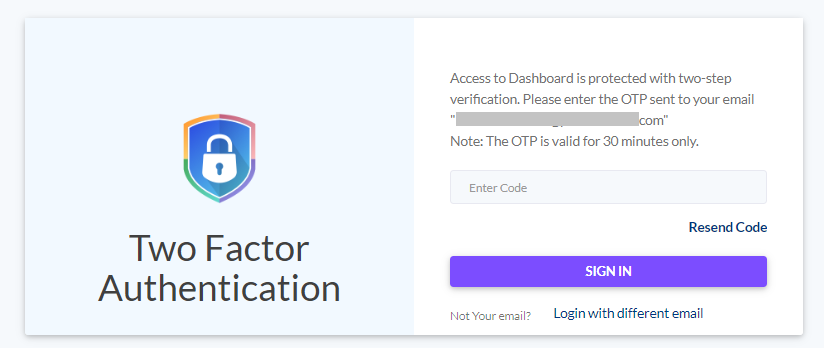
Способ 2. Двухэтапная аутентификация с помощью Google Authenticator.
1. Этот метод двухфакторной аутентификации доступен на устройствах Android и iOS, принадлежащих владельцу/совладельцу учетной записи. Чтобы включить это, вам необходимо сначала загрузить приложение Google Authenticator на свое устройство.
2. Перейдите к настройкам входа в раздел «Роли и разрешения» на панели управления так же, как шаг №. 4. Выберите вариант Google Authenticator.
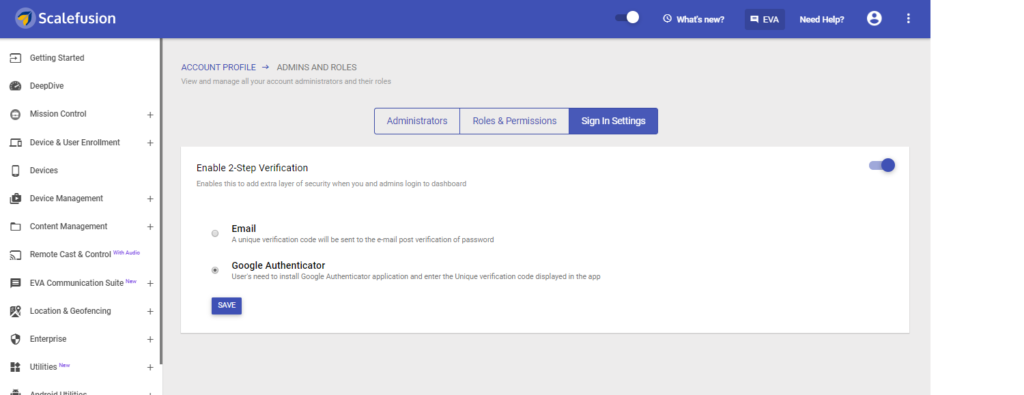
3. Вам потребуется ввести пароль учетной записи для настройки параметров.
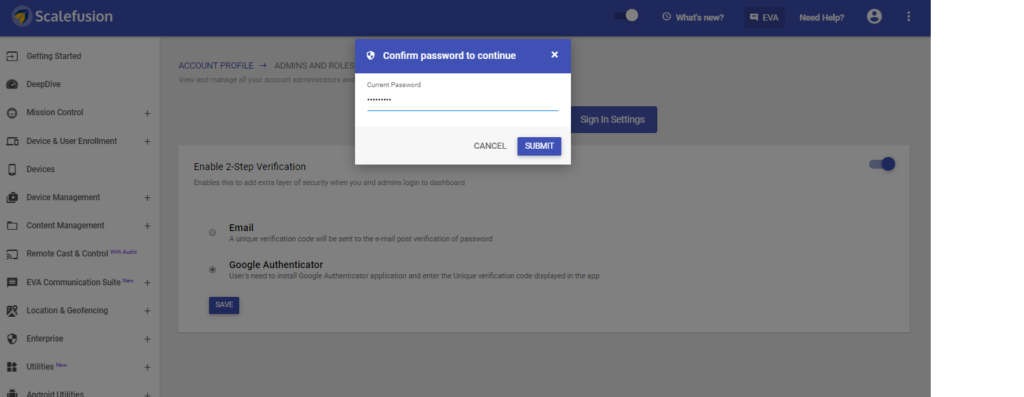
4. После аутентификации с помощью пароля учетной записи вам будет показано приведенное ниже окно с QR-кодом.
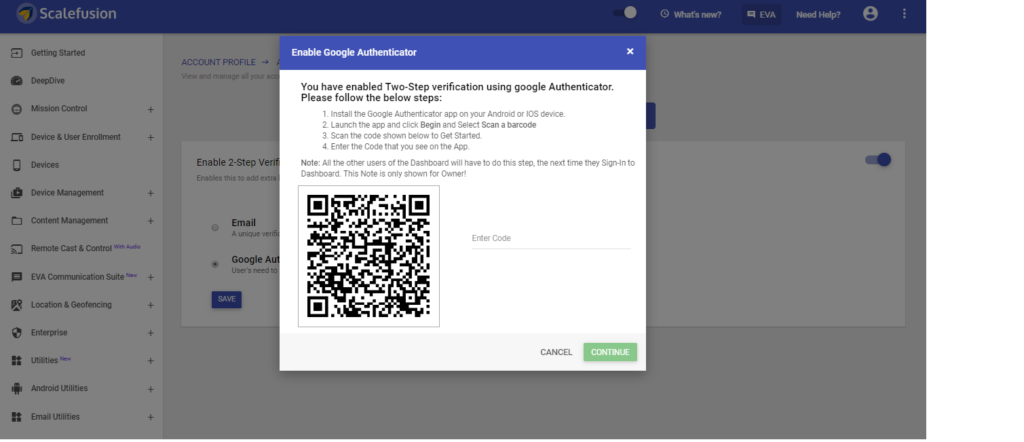
5. Откройте приложение Google Authenticator и отсканируйте этот штрих-код. Вам будет предоставлен код, введите его. Теперь ваша двухэтапная проверка настроена. Нажмите «Продолжить».
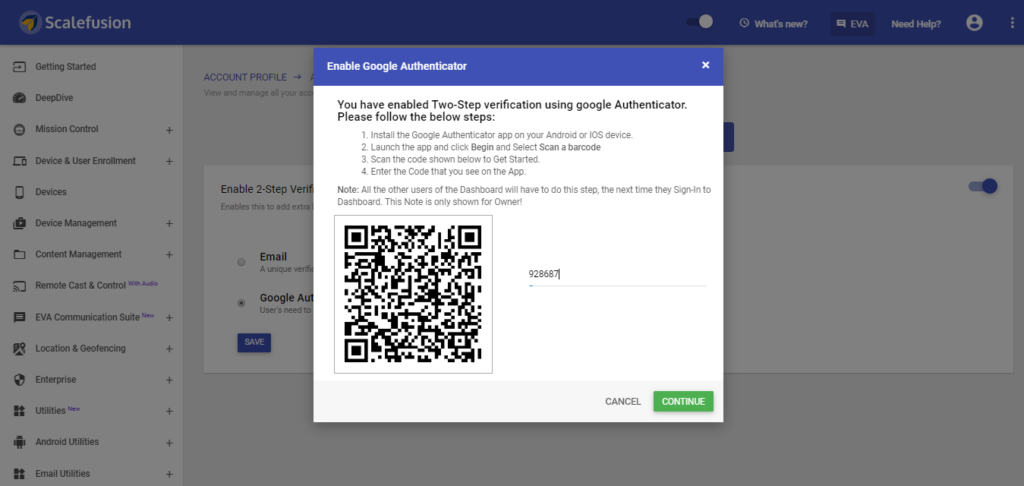
6. Вам будет предоставлен список резервных кодов на случай, если у вас нет под рукой устройства с приложением Google Authenticator. Вы можете скачать эти коды с панели управления Scalefusion.
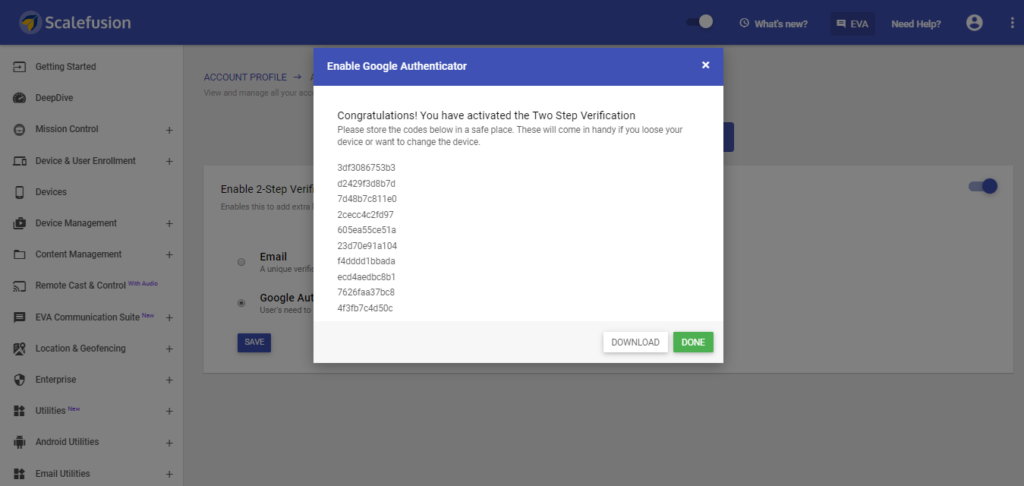
7. Каждый раз, когда вы входите в панель управления Scalefusion, вам нужно будет вводить код, сгенерированный в вашем приложении Google Authenticator. Или вы можете использовать любой из скачанных резервных кодов.
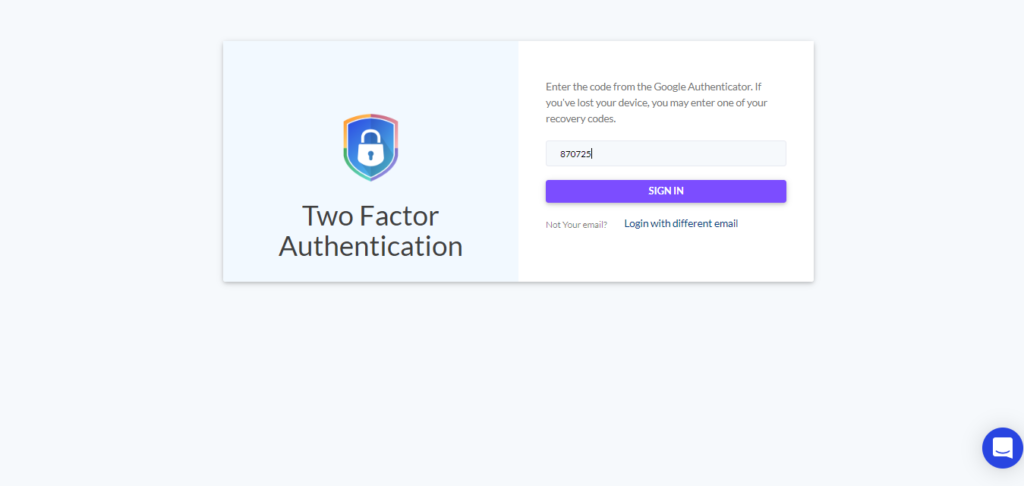
С помощью Scalefusion вы можете быстро обеспечить двухэтапную проверку, чтобы контролировать доступ к панели управления и повысить комплексную безопасность.
Не оставляйте незавершенных концов – Начните 14-дневную бесплатную пробную версию сегодня!
